Kartra をオンライン コースに使用する方法 [完全ガイド]
公開: 2023-01-06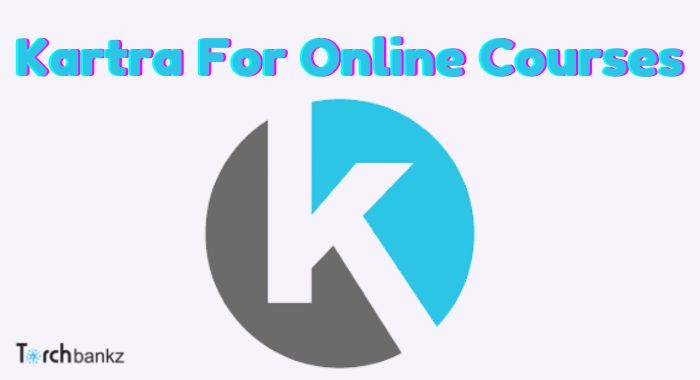
このディスカッションでは、Kartra をオンライン コースに使用して一貫した収入源を構築する方法について説明します。
同じエネルギーを使ってより多くのお金を稼ぐことができるのに、なぜピーナッツのために働いて知識を無駄にするのですか?
Kartra を使用すると、コースを作成して販売することで、専門知識を一貫した収入源に変えることができます。
Kartra を使用してオンライン コースを作成する方法をマスターすると、止められなくなります。
お金の問題に対する最も現実的な解決策は、寝ている間に商品を作って稼ぐことです。
オンライン コースでの Kartra の注目すべき利点の 1 つは、余分なことをせずにお金を稼ぐ方法です。
時間をお金と交換するのをやめて、あなたを幸せにすることに時間を割いてください。
これまでの課題は、オンライン コースを製品として販売、販売、管理するためのプラットフォームが不足していることでした。
あなたはすべてを自分でやらなければならず、燃え尽きてしまいました。 解決策はここにあります – それはオンラインコースのための Kartra です!
Kartra のエキサイティングな点は、成功するために必要な複数のアクティビティを 1 か所でシームレスに組み合わせることです。
コース作成者は、Kartra を使用するのに技術者である必要はありません。 Kartra をプロのように使うことができるのは、ほんの数分で済むことです。
ただし、一人で行く必要はありません。 この信じられないほどのツールを使用して、オンラインコースの構築で利益を倍増させる方法をお教えします.
Kartra をオンライン コースに使用する理由
以下は、オンライン コースに Kartra の使用を開始するいくつかの理由と、このソフトウェアをコース作成者として使用することで得られるものです。
理由 1: コンバージョン率を高める
Kartra は単なるホスティング プラットフォームではありません。 これは、コースをターゲットオーディエンスに売り込み、販売するためのコンバージョン率の高いツールです。
たとえば、Kartra は、販売ページ、製品ページ、販売目標到達プロセスの作成、製品販売へのトラフィックの促進などを支援します。
さまざまなソフトウェアを使用してプロセスを個別に処理する代わりに、Kartra がオールインワン ソリューションを提供するため、優れたツールです。
理由 2: オンライン コースのアップセルとダウンセルを作成する
高額商品は実際にお金を稼ぎますが、まずシンプルで低価格の販売で視聴者を引き付ける必要があります。
しかし、Kartra は、顧客の信頼を得るにつれて、アップセルとダウンセルを支援します。 したがって、このソフトウェアは、目標を達成するための貴重な時間を節約します。
理由 3: メール マーケティングを使用して顧客をフォローアップする
顧客育成は、ロイヤルティを維持し構築するための貴重な方法です。
Kartra は技術的な頭痛を解消するため、クライアントとの関わりと永続的な関係の構築に集中できます。
Kartra メール マーケティングは、お客様とのつながりを維持し、より良いビジネス トランザクションのために関係を維持するための貴重なツールです。
理由 4: セールス ファネルを通じて潜在顧客を育成する
Kartra は、セールス ファネルを作成して、コースに関心のある人々を引き付けて顧客に変える優れた方法です。
コースをオンラインで販売するにはさまざまなソリューションが必要であるため、ソフトウェアは、製品を販売する際のフラストレーションを防ぐために必要なすべてのリソースをまとめました.
理由 5: 簡単なチェックアウト フォーム
Kartra が解決した問題の 1 つは、カートの放棄です。 簡単なチェックアウト フォームにより、買い手が購入せずに立ち去る可能性が低くなります。
Kartra を使用してオンライン コースやメンバーシップ トレーニングをホストすると、メンバーを細部まで管理するためのツールが手に入ります。
このようなサポートがあれば、オンラインコースを受講する人は誰でも喜んで受講できます。
Kartra をオンライン コースに使用する方法 [ステップ バイ ステップ]
オンライン コースで Kartra を使用する方法を理解したら、レッスンの作成は非常に簡単です。
これらの段階的なプロセスは、プロのようなオンライン製品を開発する方法を示しています.
ステップ #1: Kartra にサインアップする
Kartra を使用するには、アカウントが必要です。 $1 で 2 週間の試用オファーにサインアップするか、先に進んで希望のメンバーシップ プランにサインアップすることができます。
サインアップするには、ここをクリックしてください。
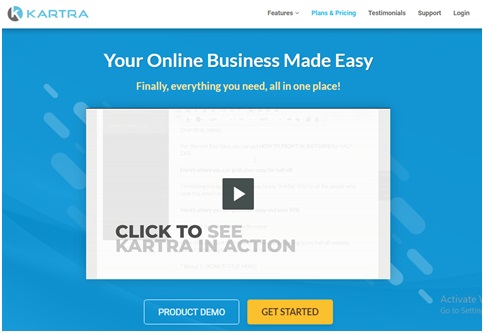
ステップ #2: コースの青写真を作成する
コースの構造には、トピック、その構成、およびコンテンツの順序が含まれます。
トピックとその構成はコースの学習目標をサポートする必要があり、コースの青写真はコースの背後にある戦略の概要を示していることに注意してください。
- どのようなコースを作成していますか
- コースタイトル】コースメニューとサブメニュー項目の作成
- コースの期間
- 各種指導内容
- コース配信
- いくらかかりますか
ステップ #3: 販売ページを作成する
Kartra でコースをホストする方法を段階的に見てみましょう。
この段階で、コース設計を実装し、学生がアクセスできるコースを構築します。
カルトラにログイン
サインアップしたら、ログインして Kartra の使用を開始します
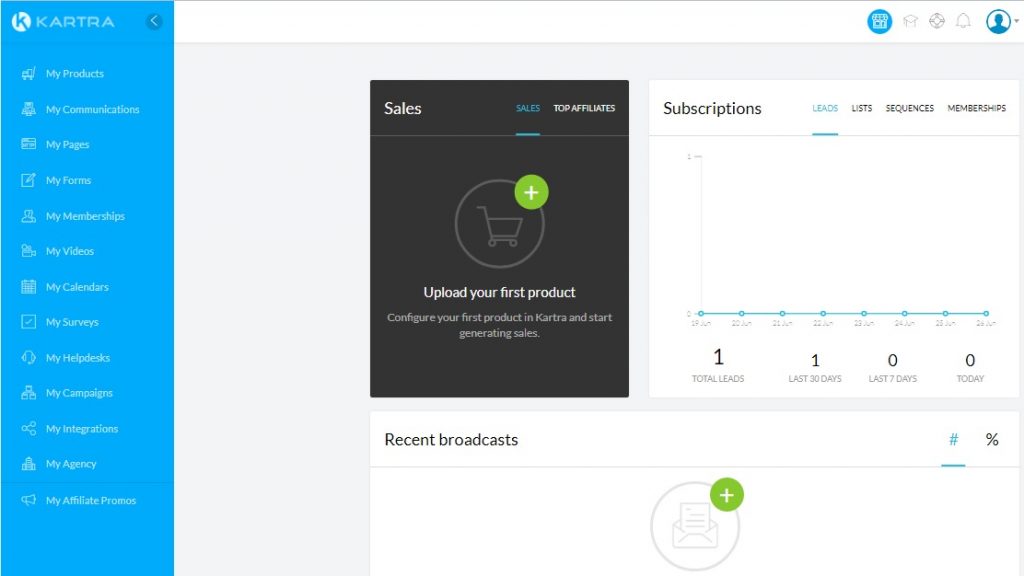
しかし、Kartra では、販売ページを用意するまでオンライン コースを完了させることはできないため、最初に販売ページを構築することは理にかなっています。
左側のナビゲーション バーで、メニューの [マイ ページ] をクリックし、ポップアップ画面で、画像の右上にある [ビルダーを起動] ボタンをクリックします。
ポップアップした新しいページ画面で、販売ページの名前を入力し、他の情報がある場合はそれを提供します。 それ以外の場合は、[保存] をクリックして続行します。
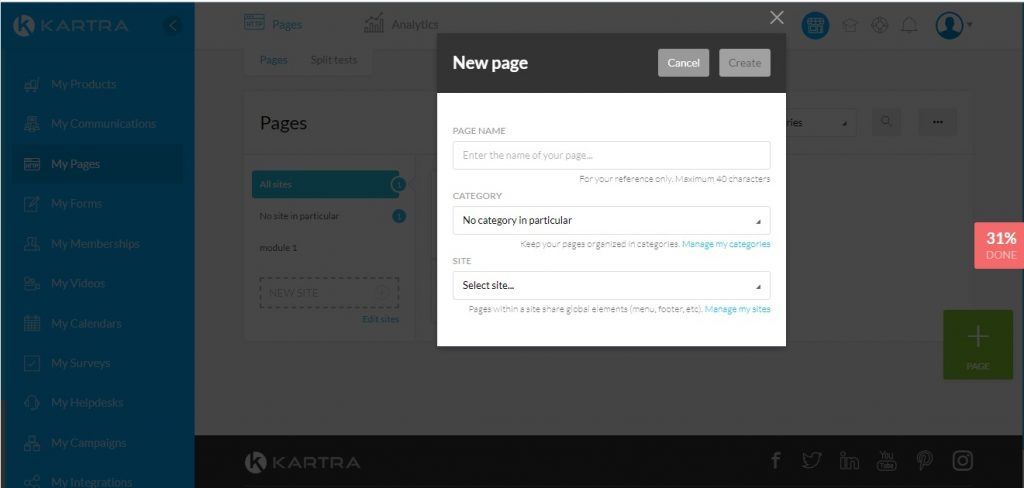
チュートリアルを受講する
初めての場合は、Kartra がタスクを完了する方法を示す短いチュートリアルを表示します。 時間をかけて簡単なトレーニングを受け、何をすべきかを学びましょう。
トレーニングでは、ビルダーを使用して Kartra で販売ページを作成する方法について説明します。
販売ページを作成する
Kartra では、ドラッグ アンド ドロップ ツールを使用して、数ステップで販売ページを作成できます。 自分が何を作ろうとしているのかを考えておくのは良いことです。
サンプルとアウトラインがあれば、問題なくすぐに販売ページを構築できます。
- 新しいページを作成
アカウント ダッシュボードに移動したら、左側にある [マイ メンバーシップ] タブを探し、クリックしてコースの作成を開始します。
- 左側のバーで、[セクション] > [空のセクション] をクリックします。 「空のブロック」を左から右のキャンバスにドラッグ アンド ドロップします (キャンバスの中央 – ページ ビルダー)。
- 左側のバーの Components ボタンをクリックし、100% の水平線を選択します。 線を右側のキャンバスにドラッグ アンド ドロップします。オレンジ色が緑色に変わったらドロップします。
- [コンポーネント] を再度クリックし、ポップアップ画面から [見出し] を選択して、見出しテキストの最初のブロック テンプレートを選択します。 キャンバスの空のブロックの上にテキスト テンプレートをドラッグ アンド ドロップします。オレンジ色が緑色に変わったらドロップします。
- ダミー テキストにカーソルを合わせてテンプレート コントロール ボタンを表示し、「T」テキスト アイコンをクリックします。 ページのテキスト メッセージを入力します。たとえば、ご愛顧いただきありがとうございます。 ご購入が確認されました。 ログインの詳細については、電子メールを確認してください。
- 残りのダミー テキストにカーソルを合わせてコントロール ボタンを表示し、削除「X」ボタンをクリックしてテキストを削除します。
- 進行状況を保存します。 画面の右上にある緑色のアクション ボタンを見つけます。 クリックしてメニューをドロップダウンし、[進行状況を保存] を選択します。
- ライブで公開します。 画面の右上隅にある緑色の [アクション] ボタンをクリックし、[ライブで公開] ボタンを見つけて、クリックして新しいページを公開します。 アクション ボタンに戻り、オプションをクリックしてダッシュボードに戻ります。
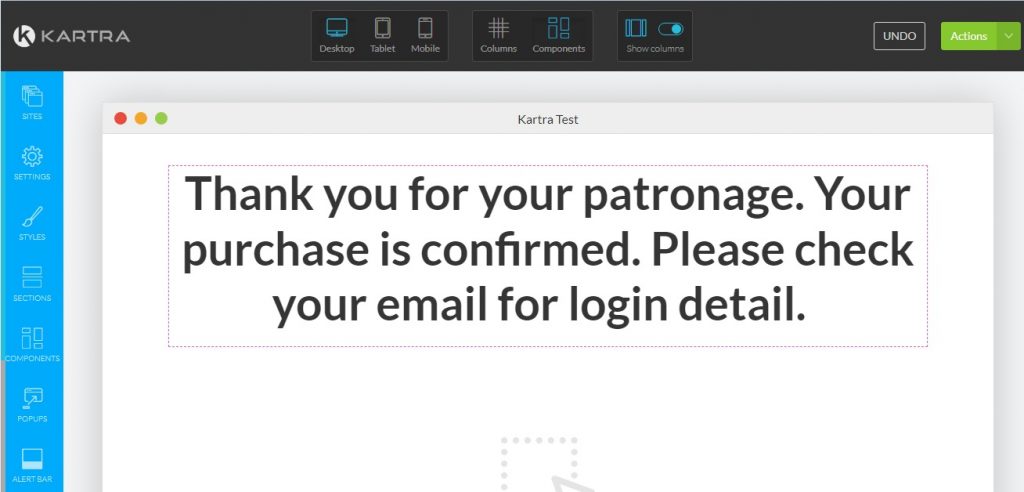
ステップ #4: メンバーシップ サイトを設定する
カルトラコースの作成
メンバーであるサブスクライバーがコースを利用できるようになるため、メンバーシップ セクションでコースをホストする必要があることに注意してください。
左側のバーで [マイ メンバーシップ] をクリックします。
アクションにより、以下の画面が生成されます。 右側の大きな緑色のボタンをクリックして続行します。
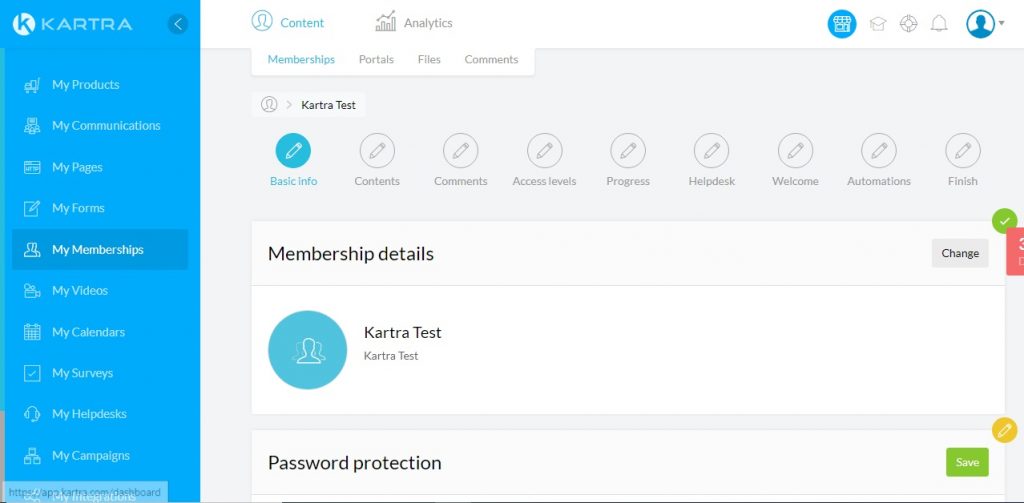
新しい会員ページに名前を付ける
ページにアクセスしたら、新しい会員サイトに new: を付けます: My Kartra Online Course. この時点で、オンライン コースの作成を開始する準備が整いました。

コース構築プロセスでは、[基本情報] タブに基本情報を入力し、[自動化] タブでオンライン トレーニングを自動化します。
フィニッシュタブでコースをクリアできます!
わかりやすくするために、いくつかのタブを見てみましょう…
基本情報
ここでは、メンバーシップの詳細の下にコースのメンバーシップを記述する必要があります。
また、可能な場合は販売促進ページへの外部 URL を入力します(このセクションで作成した販売ページをクリックしてアップロードできます)。
そして、パスワード保護を設定するか、無料でアクセスできるように開いたままにしておきます - あなたの選択!
完了したら、[保存] をクリックできます。 画像アイコンをクリックしてコースの写真をアップロードし、保存します。
Canva.com または任意の画像作成ツールを使用して、コースのロゴをデザインし、基本情報セクションにアップロードできます。
すべてのオプションを入力したら、画面の下部にある [保存して次へ] ボタンをクリックして、次の項目であるコンテンツに移動します。
コンテンツ
前の画面から次に到達する画面はコンテンツ ページで、画面の右側には「Launch Builder」と書かれた大きな青いボタンがあります。
それをクリックすると、コンテンツを作成できるメンバーシップ ビルダー ページに移動します。
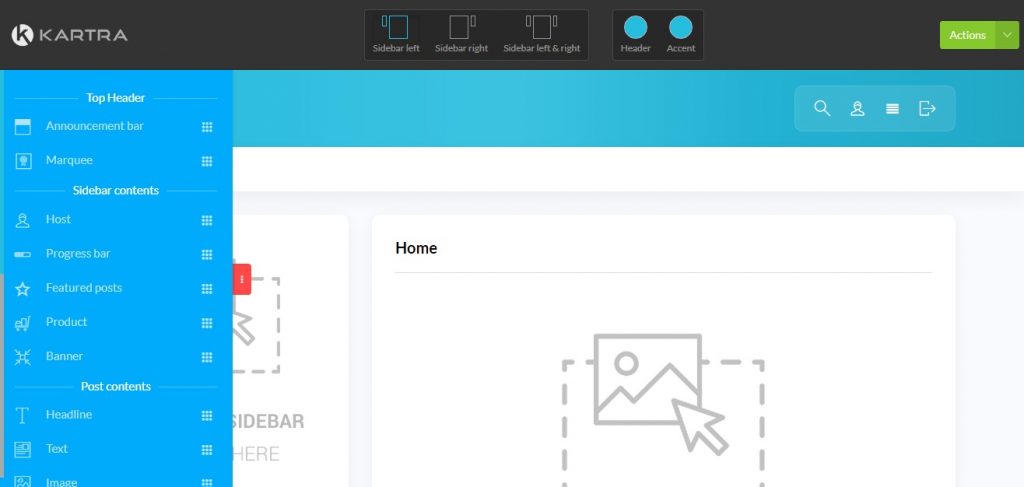
ツールに慣れる
コンテンツ ビルダーでは、基本的にメンバーシップ ビルダーにいます。ここでは、ナビゲーション メニューからサイドバー リンク、ポータルで対話するコンテンツまで、メンバーが必要とするすべてのものを使用してメンバーシップ ポータルを構成できます。
Kartra の直感的なドラッグ アンド ドロップ インターフェイスを使用して、これらすべてを構成できます。
Kartra を使用すると、ポータルを構築しながら視覚化することができ、進行中に間違いを修正するためのサポートが提供されます。
チュートリアルを受講する
このセクションに到達したら、次に行う必要があるのは、短いチュートリアルを受講することです。
簡単なトレーニングを完了すると、問題なくメンバーシップ ページを作成できるはずです。
Kartra ビルダーは、メンバーシップ ポータルを構築するために必要なすべてを提供します。
このセクションでは、カテゴリ、記事、ビデオ、およびダウンロード可能なアイテムを追加できます。
チュートリアルでは、各アイテムがどのように機能し、メンバーシップ ポータルでどのように使用するかを学習します。
カテゴリーバー
カテゴリは、主要なメンバーシップ セクションです。 それらはトップ メニューからリンクされ、通常は複数の投稿をホストします。
トップヘッダー
コース トップ ページのヘッダーは、お知らせバーとマーキーの 2 つの部分に分かれています。
上部のヘッダーは、メンバーシップ ポータルにピン留めされた重要なメッセージを強調表示し、マーキーはポータル エリア全体に表示されるバナーです。
新しい投稿
投稿は、実際のコンテンツ (動画、テキスト記事など) を配置する個々のページです。
これらはサイドバー メニューからリンクされています。
サイドバーのコンテンツ
このセクションでは、ホスト アイテム、バナー、製品、注目の投稿、進行状況バーについて説明します。
各アイテムの機能に注意して、メンバーシップ ポータルを構築する際にそれらを使用する方法を理解してください。
投稿内容
このアイテムを使用して、記事、ビデオ、ポッドキャスト、グラフィック、インフォグラフィックなど、あらゆるコンテンツを作成できます。
Kartra の堅牢性により、必要に応じて追加、削除、および編集できます。
また、ロゴを追加する方法、それに応じてトップバーの色を構成する方法、ポータルのメンバーシップ テーマをデザインしてブランド アイデンティティを強化する方法についても学習します。
ユーザーメニュー
このアイテムを使用すると、ポータルのユーザー メニューを構成して、ナビゲーションと対話を簡単に行うことができます。 検索エンジンを作成して、ユーザーがポータル内のアイテムを検索できるようにすることができます。
マイ プロファイル アイテムでは、各メンバーがログイン パスワードや写真などのプロファイルを入力できます。
ポータルの概要をすばやく表示して、ユーザーが利用可能なコンテンツをナビゲートしてアクセスできるようにします。
簡単にログアウトしてセッションを閉じることができます。
メンバーシップ ポータルを作成した後、Kartra を使用すると、閉じずに保存してプレビューすることで、作品をプレビューできます。
また、すべてが計画どおりに進んだと確信している場合は、保存して閉じることもできます。
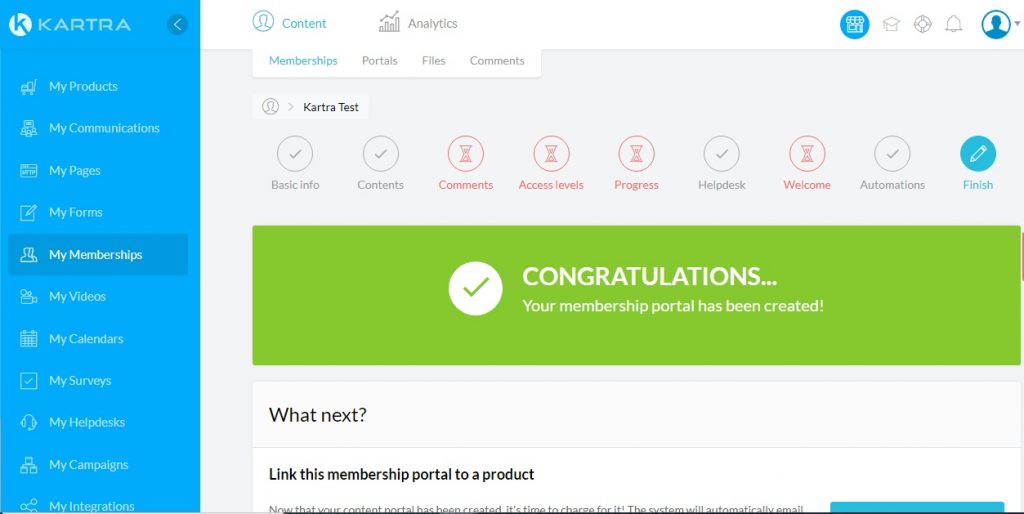
ステップ #5: コースを作成する
- 新しいコースを作成するには、右側に「+」記号が付いた緑色のボタンをクリックします。
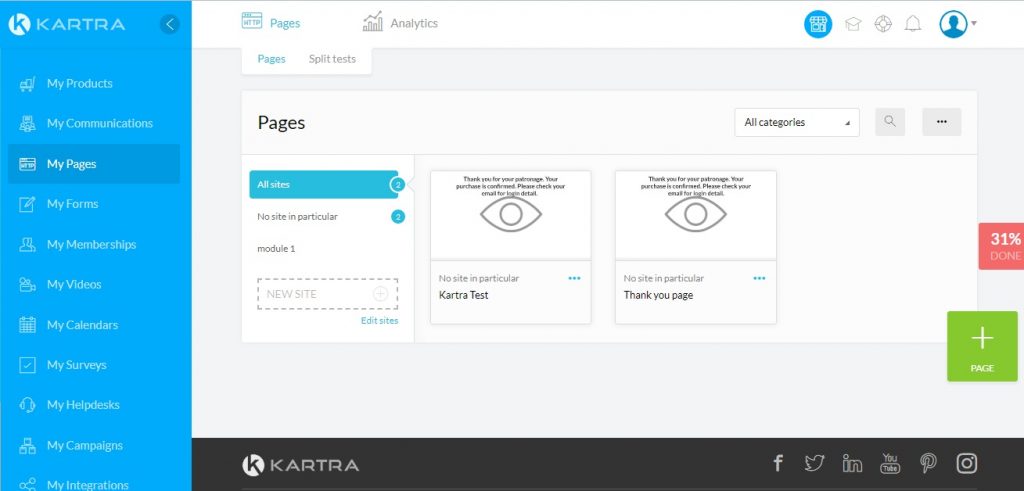
- 左側のメニュー ナビゲーションで、コースのテンプレートを選択します。
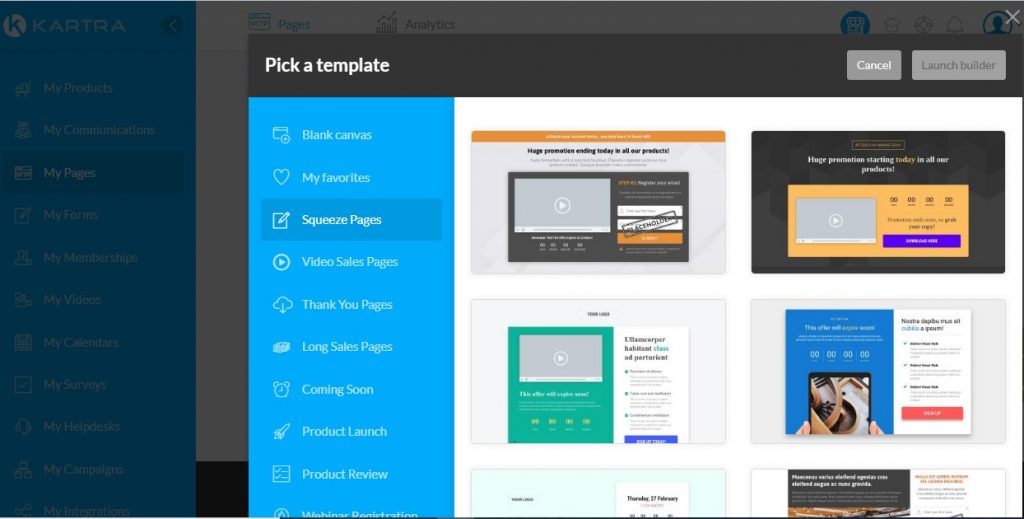
ステップ #6: 製品を作成する
このステップまでの上記のプロセスは、コースのセットアップ プロセスであることに注意してください。 世界に何かを販売できるように、製品を設定する必要があります。
- 上のおめでとうページで [私の製品] をクリックすると、以下のページが表示され、製品を作成できます。
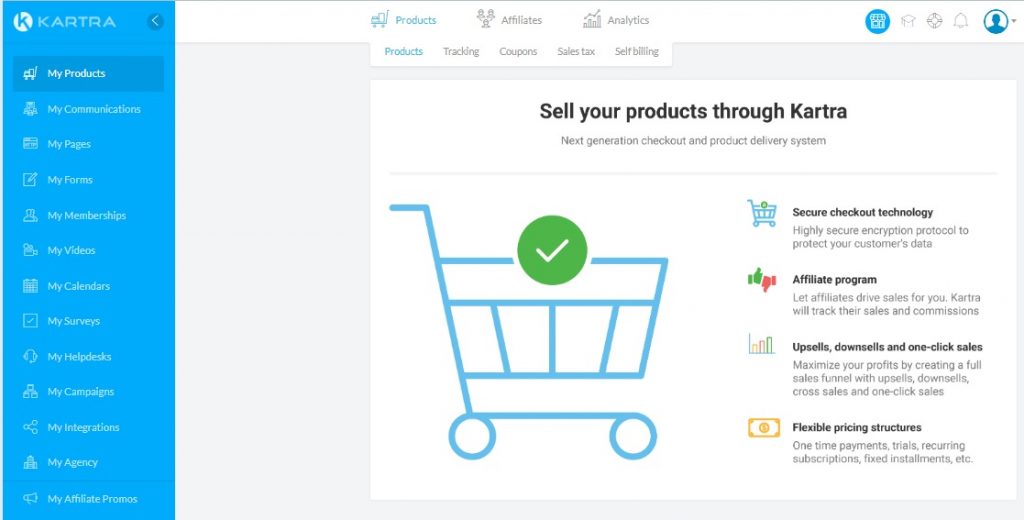
- 新しい製品ページの緑色の製品アイコンをクリックし、製品名を入力します。 たとえば、オンライン マスタークラスを選択し、メインの製品レイアウトを選択して [次へ] をクリックします。
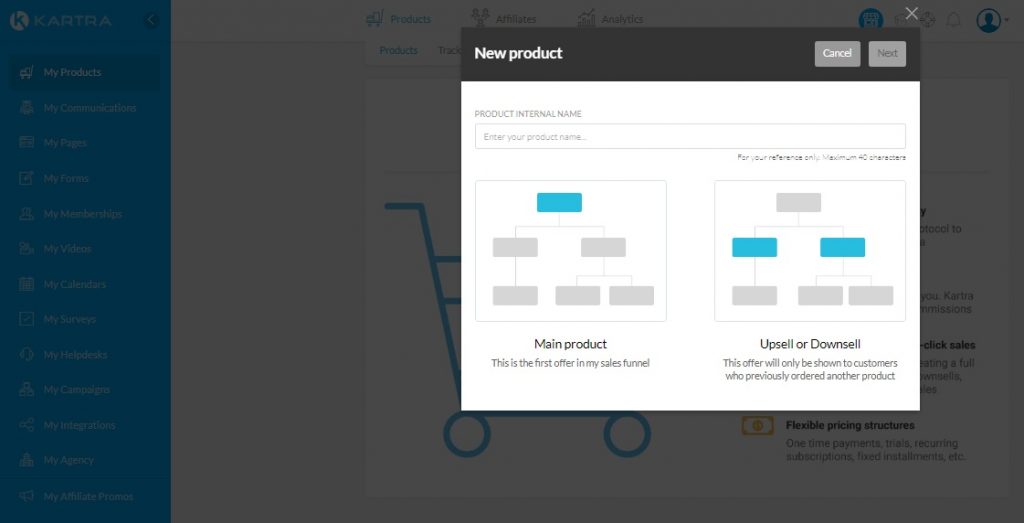
ステップ #7: 販売ページへのトラフィックを促進し始めます。
質の高いトラフィックを運転することは、見た目ほど複雑ではありません。 多額の現金を手放すか、結果を出すために粘り強く努力する必要があります。
ほとんどの人がそうであるように、前者を持っていない場合は、後者に固執するための規律が必要です。
しかし、あなたは新進のオンライン エンパイア ビルダーです。 あなたはコースを維持するのに十分タフです。
また、ビジネスの基盤がしっかりしている場合は、少し努力するだけで、トラフィックへの支払いを開始できます。
秘訣は、無料のトラフィックを使用して目標到達プロセスを合理的に変換し、有料のトラフィックを追加してコンバージョン、利益、およびキャッシュ フローを押し上げて改善し、有料のトラフィックに費やす資金を増やすことです。
まず最初に…
無料トラフィックから始めて、成長に合わせてスケールアップする必要があります。
ステップ 1: 30 日間のコンテンツとアフィリエイト オファーを含むフリーミアム ファネルを作成します。 成功するためには、景品を 3:1 の比率で提供するようにしてください。
ステップ 2:無料のトラフィックを目標到達プロセスに誘導します。 これを行うには、次のことを検討してください…
- ブログ投稿を使用します (驚くほど価値のある情報を含む壮大な記事を書き、フリーミアムに戻るリンクを作成します)。
- ソフトウェア、ハードウェア、書籍、Web サイト、およびアフィリエイト リンクをカバーする貴重なリソースの推奨リストを作成します)。
- 関連するソーシャル メディアのブログ投稿や推奨リソースへの有用なリンクを投稿します。
- あなたに代わってメールを送信するために、関連するメーリング リストを持つ連絡先に好意的に呼びかけます。
- 訪問者や購読者にあなたのコンテンツをサークルと共有するよう招待します。
ステップ 3:フリーミアムとその後のオファーが変換されるまで目標到達プロセスを微調整し、関連するトピックまたはサブトピック用の目標到達プロセスを 2 ~ 3 つ追加します。
ステップ 4:データを追跡し、すべての目標到達プロセスが適切に機能して変換されるようにします (完璧を期待したり、狙ったりしないでください)。
すべてが完了し、ほこりを払っていますか? 有料トラフィックを検討してください!
有料トラフィックは、トラフィックをフリーミアムに誘導する際に最後に来る必要があります。 現状では、銀行を壊すことなく多くのトラフィックを得ることができます!
最終的な考え
オンライン コースの撮影、構築、およびホスティングは、ターゲット オーディエンスをオンライン コースに登録させるためのパイの一部にすぎません。
コースを販売する方法の 1 つは、リードを収集し、Karta のメール マーケティング ツールを使用してリードを宣伝することです。
多くの場合、人々はあなたのオンライン コースに興味を持っているかもしれませんが、最初はあまり興味を示さず、すぐに行動して購入するかもしれません。
メールマーケティングによる見込み客の育成は、販売促進に非常に効果的です。
もっと詳しく知る
- カルトラの費用は?
- Kartra はアフィリエイト プログラムですか?
- Kartra vs Clickfunnels
